Transferfahrt
| Zeile 10: | Zeile 10: | ||
Im nun erscheinenden Druckmenü haben Sie die wieder die Möglichkeit, diverse Dokumente auszudrucken. Wollen Sie dies nicht, betätigen Sie den Button "Schließen", um die Reservierung der Transferfahrt abzuschließen.<br /> | Im nun erscheinenden Druckmenü haben Sie die wieder die Möglichkeit, diverse Dokumente auszudrucken. Wollen Sie dies nicht, betätigen Sie den Button "Schließen", um die Reservierung der Transferfahrt abzuschließen.<br /> | ||
| + | <br /> | ||
| + | [[Datei:Transferreservierung.png|900px|]] | ||
| + | Wollen Sie nun die Transferfahrt zur in der Reservierung angegebenen Zeit durchführen, klicken Sie in der Dispo mit der rechten Maustaste auf den Vorgang und wählen, wie auch bei einer normalen Reservierung, "In Vertrag wandeln". <br />Die sich nun öffnende Reservierungsmaske brauchen Sie nur mit einem Klick auf [[Datei:hakenklein.png]] bestätigen <br /> | ||
| + | Die Transferfahrt ist nun im Sytem vermerkt. <br /> | ||
<br /> | <br /> | ||
| − | + | Um das Fahrzeug an der neuen Station einzuchecken, verfahren Sie wie bei einem normalen Check-In. | |
| − | + | ||
| − | + | ||
| − | + | ||
| − | + | ||
| − | + | ||
Version vom 31. August 2015, 11:34 Uhr
Möchten Sie ein Fahrzeug von einer Station zu einer anderen verschieben, können Sie eine Transferfahrt aufnehmen. Durch Rechtsklick in der dem zu verschiebenden Fahrzeug zugehörigen Zeile gelangen Sie in das Kontextmenü.
Wählen Sie nun "Reservierung aufnehmen (Transfer). Als nächsten Schritt wählen Sie einen Fahrer, der die Transferfahrt durchführen soll. Lassen Sie sich nicht durch den Umstand irritieren, dass sie hierfür
wieder zur Kundensuche geleitet werden. Wie Sie sehen, wurde nämlich auf der rechten Seite "Transferf." ausgewählt (siehe Abbildung).
Haben Sie einen Fahrer ausgewählt und bestätigt, gelangen Sie zum Formular für das Anlegen einer Transferfahrt. Hierfür wird im Grunde die Reservierungsmaske genutzt, allerdings brauchen Sie
bei diesem Vorgang nur wenige Angaben tätigen. Geben Sie das Abfahrts- und Ankunftsdatum sowie die Ankunftsstation an und bestätigen Sie mit![]() .
.
Im nun erscheinenden Druckmenü haben Sie die wieder die Möglichkeit, diverse Dokumente auszudrucken. Wollen Sie dies nicht, betätigen Sie den Button "Schließen", um die Reservierung der Transferfahrt abzuschließen.
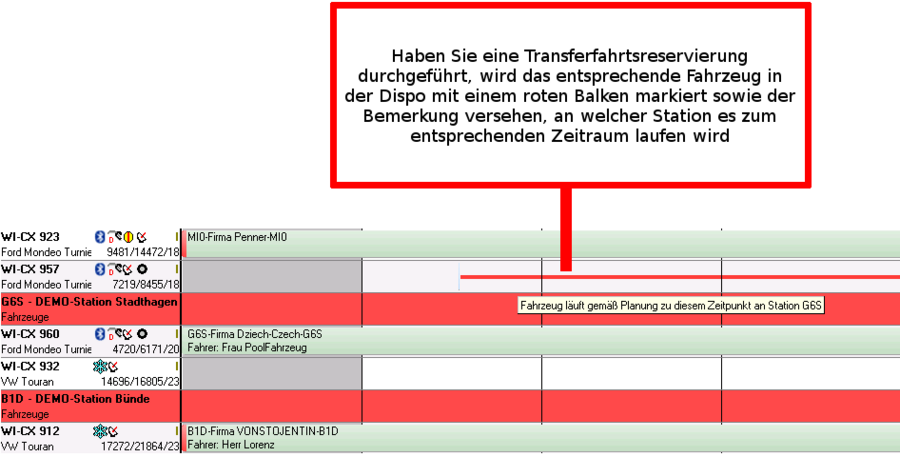 Wollen Sie nun die Transferfahrt zur in der Reservierung angegebenen Zeit durchführen, klicken Sie in der Dispo mit der rechten Maustaste auf den Vorgang und wählen, wie auch bei einer normalen Reservierung, "In Vertrag wandeln".
Wollen Sie nun die Transferfahrt zur in der Reservierung angegebenen Zeit durchführen, klicken Sie in der Dispo mit der rechten Maustaste auf den Vorgang und wählen, wie auch bei einer normalen Reservierung, "In Vertrag wandeln".
Die sich nun öffnende Reservierungsmaske brauchen Sie nur mit einem Klick auf ![]() bestätigen
bestätigen
Die Transferfahrt ist nun im Sytem vermerkt.
Um das Fahrzeug an der neuen Station einzuchecken, verfahren Sie wie bei einem normalen Check-In.
